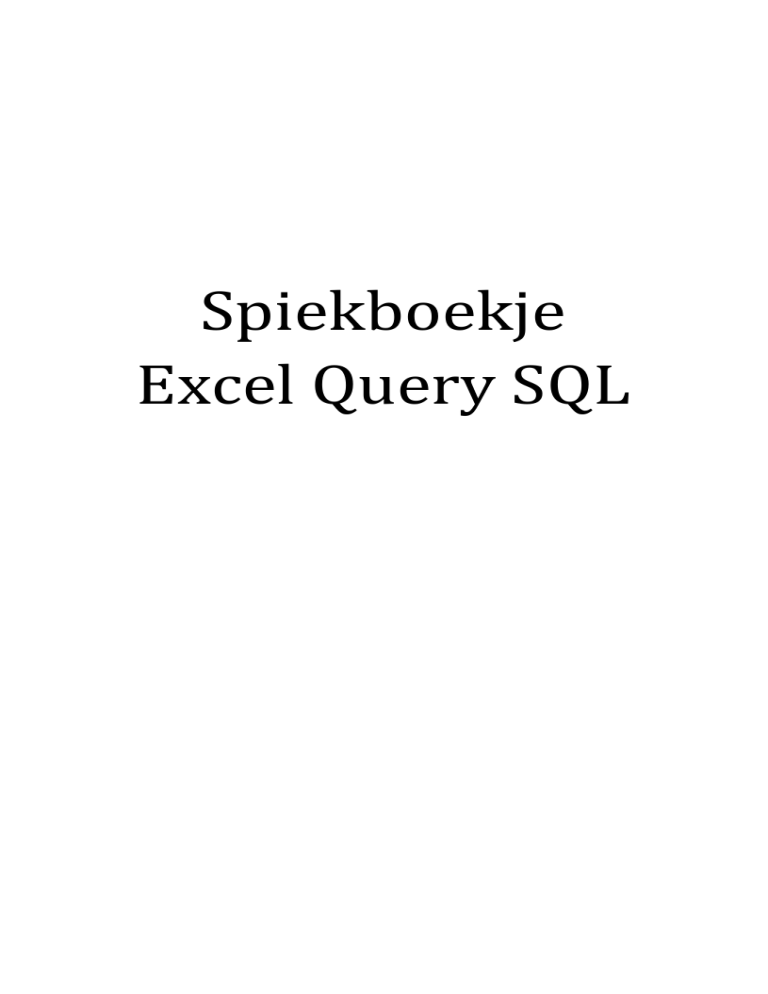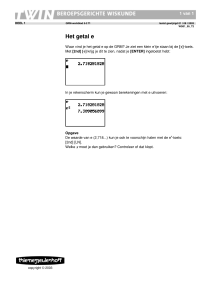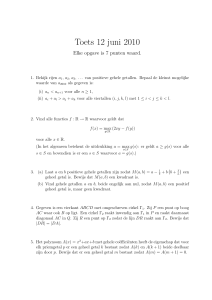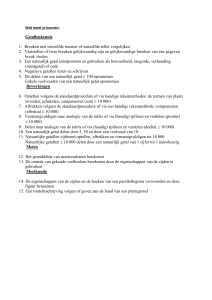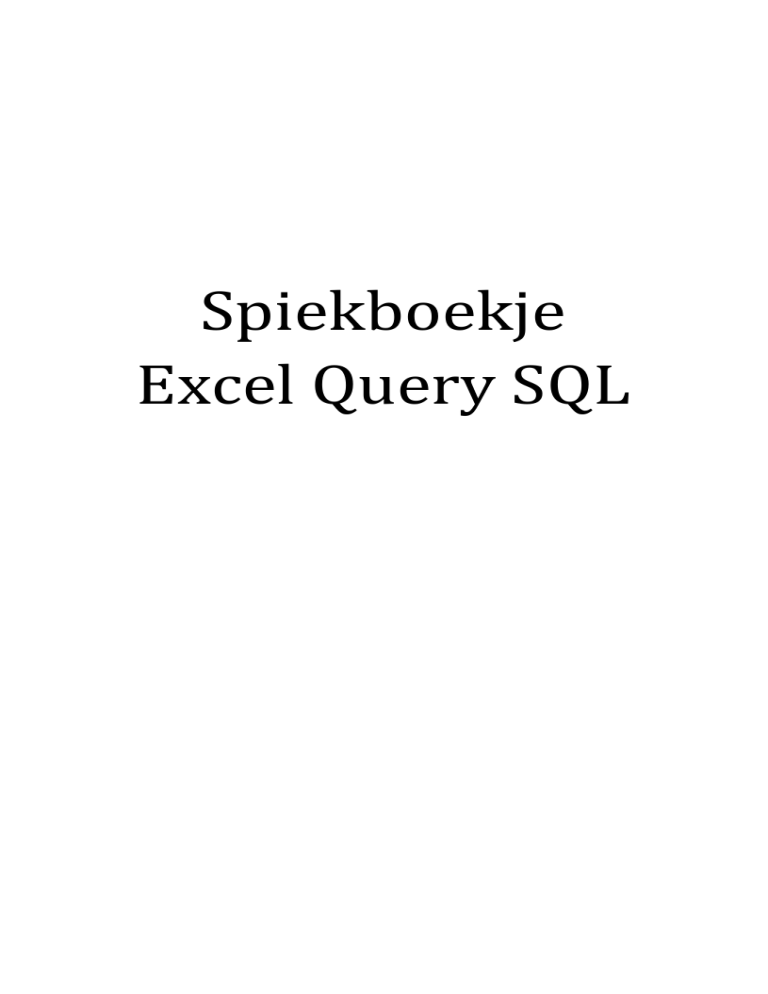
Spiekboekje
Excel Query SQL
Spiekboekje
Excel Query SQL
Fredrik Hamer
Schrijver: Fredrik Hamer
Coverontwerp: Fredrik Hamer
ISBN: 9789402163100
© Fredrik Hamer
Inhoudsopgave Excel functies
Inhoudsopgave Excel Functies
A.
Aantal bereiken in verwijzing | 31
Aantal bladen werkblad | 31
Aantal cellen omgezet in cijfer tellen| 32
Aantal cellen tellen die voldoen aan criterium | 32
Aantal cellen tellen met elk type waarde | 33
Aantal combinaties berekenen | 34
Aantal dagen tussen twee datums | 34
Aantal dagen tussen twee datum jaar 360 dagen | 34
Aantal kolommen in bereik of matrix | 35
Aantal lege cellen tellen | 35
Aantal rijen in bereik of matrix | 36
Aantal tekens vanaf begin tekenreeks | 36
Aantal tekens vanaf einde tekenreeks | 37
Aantal volledige werkdagen tussen twee datums | 37
Aantal werkdagen voor of na datum | 39
Absolute waarde complex getal | 41
Absolute waarde getal, zonder min-plus-teken | 41
Adres ophalen cel in werkblad | 42
Afronden getal | 43
Afronden getal naar beneden | 43
Afronden getal naar beneden Wiskunde | 44
Afronden getal naar boven | 44
Afronden getal naar boven Wiskunde | 45
Afronden getal op gewenste veelvoud | 45
Arabische cijfers converteren naar Romeinse cijfers | 46
B.
Beginletter hoofdletter, rest kleine letters | 47
Bereiken en getallen vermenigvuldigen | 47
Bereiken vermenigvuldigen en resultaten optellen | 48
Binair getal converteren naar decimaal getal | 48
Binair getal converteren naar hexadecimaal getal | 49
Binair getal converteren naar octaal getal | 49
5
Inhoudsopgave Excel functies
Bitsgewijze AND twee getallen | 49
Bitsgewijze ‘exclusieve of’ twee getallen | 50
Bitsgewijze ‘Of’ twee getallen | 50
Bladnummer op werkblad opvragen | 51
C.
Cellen verwisselen of draaien met Transponeren | 51
Controleren of alle argumenten waar zijn | 52
Controleren of een van de argumenten waar is | 53
Controleren of een van de voorwaarden waar is | 53
Controleren of twee tekenreeksen identiek zijn | 54
Controleren of waarde tekst is | 54
Converteren waarde die geen getal is naar getal | 55
D.
Dag maand als getal | 55
Datum als tekst omzetten in serieel getal | 56
Datum samenstellen uit verschillende waarden | 56
Decimaal getal converteren naar binair getal | 57
Decimaal getal converteren naar hexadecimaal getal | 57
Decimaal getal converteren naar octaal getal | 58
Decimalen uit getal verwijderen | 58
Deel jaar bepalen | 59
Deel tekenreeks vervangen door andere tekenreeks | 59
Deel woord selecteren | 59
Dezelfde dag na bepaalde periode | 60
Draaitabel: gegevens ophalen | 60
E.
Eén waarde ophalen uit database of lijst | 62
F.
Faculteit getal berekenen | 62
Formule in verwijzing Ja - Nee | 63
Formule weergeven als tekenreeks | 63
Foutmelding #N/B vervangen | 64
6
Inhoudsopgave Excel functies
Foutwaarde: identificatienummer | 65
Foutwaarde: opgegeven waarde als resultaat | 65
G.
Gegevenstype waarde in geheel getal | 66
Gemiddelde waarden veld in database of lijst berekenen | 66
Getal afronden en weergeven als tekst | 67
Getal afronden op dichtstbijzijnde gehele even getal | 68
Getal afronden op dichtstbijzijnde gehele oneven getal | 68
Getal converteren naar tekst op basis van valutanotatie | 69
Getal converteren van ene naar andere maateenheid | 69
Getal: Even - Oneven | 70
Getallen delen met als uitkomst geheel getal | 71
Getallen in celbereik optellen | 71
Getal links verschuiven met verschuivingsaantal bits | 72
Getal naar beneden afronden dichtstbijzijnde gehele getal | 72
Getal opmaken met notatiecodes | 73
Getal rechts verschuiven met verschuivingsaantal bits | 73
Getal: Waar - Onwaar | 74
H.
Hexadecimaal getal converteren naar binair getal | 74
Hexadecimaal getal converteren naar decimaal getal | 75
Hexadecimaal getal converteren naar octaal getal | 75
Horizontaal zoeken | 76
Huidige datum | 77
Huidige datum en tijd | 77
Hyperlink aanmaken | 78
I.
Index | 78
Informatie opmaak, locatie of inhoud van cel | 79
ISNB controleren | 80
ISO-weeknummer jaar berekenen | 80
7
Inhoudsopgave Excel functies
J.
Jaar uit datumveld | 81
K.
Kolomnummer | 81
L.
Laatste dag maand voor of na begindatum | 82
Leeg: Ja - Nee | 82
Lengte tekenreeks | 83
Logisch: Waar – Onwaar | 83
M.
Maand uit datumveld | 84
Maximumwaarde veld in database of lijst | 84
Minimumwaarde veld in database of lijst | 85
Minuten uit tijdwaarde | 86
N.
Numerieke waarde van eerste teken in tekenreeks | 86
O.
Octaal getal converteren naar binair getal | 87
Octaal getal converteren naar decimaal getal | 87
Octaal getal converteren naar hexadecimaal getal | 88
Optellen waarden veld in database of lijst | 88
Overeenkomende waarden evalueren | 89
P.
Pi-waarde weergeven | 89
Positief of negatief getal | 90
8
Inhoudsopgave Excel functies
R.
Restgetal bij deling van getal door deler | 90
Rijnummer | 91
S.
Seconden uit tijdwaarde | 91
Spaties wissen | 92
Standaarddeviatie op basis van steekproef | 92
Standaarddeviatie op basis van volledige populatie | 93
Subtotaal berekenen op basis van functie | 93
T.
Teken bij code tekenset computer | 94
Tekenreeks getal converteren naar getal | 95
Tekenreeks omzetten in hoofdletters | 95
Tekenreeks omzetten in kleine letters | 96
Tekst combineren met scheidingsteken | 96
Tekst converteren naar getal | 97
Tekst herhalen | 97
Tekst samenvoegen | 98
Tekst vervangen door andere tekst in tekenreeks | 98
Tekst: Waar – Onwaar | 99
Tellen cellen met getallen in database of lijst | 100
Tellen hoe vaak aan alle criteria wordt voldaan | 101
Tellen niet-lege cellen in database of lijst | 102
Tijd converteren naar decimaal getal | 102
Tijd samenstellen uit verschillende waarden | 103
Toetsen of getal groter is dan drempelwaarde | 103
Toetsen of twee getallen gelijk zijn | 104
U.
Unicodeteken van numerieke waarde | 104
Unicode-waarde eerste teken tekst | 105
Uur uit tijdwaarde | 105
9
Inhoudsopgave Excel functies
V.
Variantie op basis van steekproef | 106
Variantie op basis van volledige populatie | 107
Vermenigvuldigen waarden veld in database of lijst | 107
Verticaal zoeken | 108
Verwijderen alle niet-afdrukbare tekens uit tekst | 109
Verwijzing aangeven met tekstwaarde | 109
Verwijzing naar bereik 110
Voorwaarden controleren en waarde toekennen | 111
Voorwaarde controleren met ALS | 111
W.
Waarde: fout ja – nee | 112
Waarde kiezen uit lijst op basis van index-nummer | 113
Waarde niet gelijk aan andere waarde | 114
Waarden in bereik optellen die voldoen aan criteria | 114
Waarden optellen die voldoen aan meerdere criteria | 115
Weekdag van een datum | 116
Weeknummer datum | 116
Willekeurig nummer tussen 0 en 1 | 117
Willekeurig nummer tussen opgegeven getallen | 117
Z.
Zoeken in één rij of één kolom | 118
Zoeken naar hoofdlettergevoelig tekenreeks | 119
Zoeken naar opgegeven item in bereik van cellen | 119
Zoeken naar tekenreeks binnen andere tekenreeks | 120
10
Inhoudsopgave Excel Tips en trucs
Inhoudsopgave Excel Tips en trucs
A.
Achtergrond wit maken | 125
Actie herhalen met de functietoets F4 | 125
Afbeelding plaatsen in Opmerking | 125
Afhankelijke keuzelijst | 125
Alfabet als lijst opnemen | 127
Alle formules tonen | 127
Alle werkbladen tegelijk bijwerken | 127
Autocorrectie als versnellingsbak | 128
Automatisch vullen cellen | 128
B.
Bereiknaam toevoegen | 129
Bestandsnaam opvragen | 129
Bovenliggende cel kopiëren | 129
Breedte kolom aanpassen aan breedte andere kolom | 130
C.
Cel met formule beveiligen | 130
Cellen met formule selecteren | 131
Celverwijzing in formule verplaatsen of van grootte wijzigen | 131
Controleren of velden gelijk zijn | 131
D.
Dagen op naam sorteren | 132
Datumnotatie aanpassen | 133
Datum samenvoegen met tekst | 133
Datumveld groeperen in een draaitabel | 134
Diagonale rand in cel plaatsen | 135
Draaitabel handmatig aanmaken | 135
Dubbele waarden verwijderen | 137
11
Inhoudsopgave Excel Tips en trucs
F.
Filteren op ongelijke waarden | 138
Flash fill | 139
Formule converteren naar waarde | 139
Formule plaatsen over meerdere regels | 139
G.
Gegevens verwijderen met de muis | 140
Geselecteerd veld terug in beeld | 140
Getallen automatisch verhogen | 140
Grafiek in één klik | 141
H.
Horizontaal sorteren | 141
I.
Inhoud kolom verbergen | 141
K.
Keuzelijst met invoervak (gegevensvalidatie) | 142
Keuzelijst met invoervak (ontwikkelaars) | 142
Kleine grafiek in cel werkblad plaatsen | 143
Kleurenschaal toepassen | 143
Kleur toekennen aan waarde | 144
Kolombreedte aanpassen met een klik | 145
Kolomletters wijzigen in kolomcijfers | 145
L.
Langere tekst in cel | 145
Leeftijd berekenen | 145
Lege cellen selecteren | 146
Lege cellen verwijderen | 146
Lege cellen vullen met een waarde | 147
12
Inhoudsopgave Excel Tips en trucs
Lege rij onder elke rij | 148
M.
Meerdere Excelbestanden tegelijk openen | 149
Meerdere getallen tegelijk bewerken | 149
N.
Naam maand omzetten in getal | 150
Namen maken van selectie | 151
Namen verwijderen uit Naamvak | 151
Navigatie maken | 152
Negatieve getallen in het rood | 152
Negatieve percentages in het rood | 152
Niet aangrenzende cellen vullen met dezelfde waarde | 153
Nul niet weergeven | 153
O.
Opmerking in een formule plaatsen| 153
R.
Reeks met vermenigvuldiging maken | 154
Resultaat deel formule opvragen | 154
Rijen om en om kleuren | 154
S.
Schakelen tussen geopende Excelbestanden | 155
Scherm Functieargumenten openen | 155
Serie datums genereren | 155
Serie nummers horizontaal en verticaal in een box | 156
Serie tijden genereren | 156
Sneller cellen invoegen | 157
Sneller gegevens kopiëren en plakken | 157
Snel optellen van cellen | 157
Sneltoets opmaak getallen | 158
13
Inhoudsopgave Excel Tips en trucs
Spring naar begin of einde van kolom of rij | 158
Statusbalk als rekenhulp | 158
Streep door tekst | 158
T.
Tabel selecteren | 159
Teken in een bereik tellen | 159
Topwaarde optellen | 160
U.
Uitlijnen data | 161
Unieke waarden uit lijst kopiëren en plakken | 161
V.
Validatie instellen | 162
Verschil in procent berekenen | 163
Vinkje bij takenlijst | 163
Voor- en achternaam scheiden | 165
Voorwaardelijke opmaak in- en uitschakelen | 165
Voorwaardelijke opmaak pictogrammen | 166
W.
Waar en Onwaar converteren naar nullen en enen | 167
14
Inhoudsopgave Query
Inhoudsopgave Query
A.
Aanhef bepalen | 171
Aantal | 172
Aantal dagen tussen twee datumvelden berekenen | 172
Absolute waarde getal | 174
Adresgegevens samenvoegen | 174
Als-voorwaarde gebruiken | 175
B.
Bedragen vermenigvuldigen | 176
Bedrag verhogen met percentage | 177
Bereik van getallen berekenen | 178
Bijlage tabellen | 289
D.
Dag optellen bij datum | 179
Dag van datum bepalen | 180
Dag van de week als naam | 181
Dag van de week als nummer | 182
Dag van gisteren berekenen | 183
Dag van morgen berekenen | 183
Datum of tijd opmaken | 184
Datum samenstellen | 185
Datumvelden afgelopen maand filteren | 186
Datumvelden buiten reeks filteren | 187
Datumvelden groter dan huidige datum filteren | 187
Datumvelden huidige kwartaal filteren | 188
Datumvelden huidige maand filteren | 189
Datumvelden huidige week filteren | 190
Datumvelden in bepaalde maand filteren | 190
Datumvelden in bepaald kwartaal filteren | 191
Datumvelden in afgelopen jaar filteren | 192
Datumvelden in huidige jaar filteren | 192
Datumvelden in volgende jaar filteren | 193
15
Inhoudsopgave Query
Datumvelden kleiner dan huidige datum filteren | 194
Datumvelden laatste 7 dagen filteren | 195
Datumvelden na bepaalde datum filteren | 195
Datumvelden ongelijk aan huidige datum zoeken | 196
Datumvelden op 1 of 2 datums filteren | 197
Datumvelden op meerdere datums filteren | 197
Datumvelden tussen 1 januari en huidige datum filteren | 198
Datumvelden tussen huidige datum -30, 31 dagen filteren | 199
Datumvelden tussen twee datums filteren | 200
Datumvelden volgende maand filteren | 201
Datumvelden volgend kwartaal filteren | 202
Datumvelden volgende week filteren | 202
Datumvelden voor bepaalde datum filteren | 203
Datumvelden vorig kwartaal filteren | 204
Datumvelden vorige week filteren | 205
Datum weergeven aantal dagen voor of na bepaalde datum | 206
Dialoogvenster instellen | 207
E.
Eerste dag maand | 207
Eerste dag kwartaal | 208
Eerste letter woord met hoofdletter | 209
Eerste teken tekenreeks als geheel getal | 210
Eerste teken waarde selecteren | 211
Expressie omzetten in getal met dubbele precisie | 211
F.
Filteren op cijfer na letter | 212
Filteren op waarde | 213
G.
Gedeelte van getal vóór decimaalteken opvragen | 213
Gelijke waarden zoeken | 214
Gemiddelde berekenen | 215
Getal afronden op opgegeven aantal decimalen | 216
Getal converteren naar tekenreeks | 216
Getallen in tekenreeks weergeven | 217
16
Inhoudsopgave Query
Getallen omzetten naar tijd | 217
Getal omzetten naar hexadecimale waarde | 218
Getal omzetten naar octale waarde | 219
Getal opmaken | 219
Getal opmaken als percentage | 221
H.
Hoogste waarde filteren | 222
Huidige datum | 223
I.
IN-operator gebruiken in query | 224
J.
Jaar optellen bij datum | 224
Jaar van datum | 225
Jokerteken gebruiken | 226
K.
Kwartaal optellen bij datum | 229
L.
Laagste waarde filteren | 230
Laatste dag kwartaal | 230
Laatste dag maand | 231
Laatste teken waarde selecteren | 232
Leeftijd berekenen | 233
Leeg veld bepalen | 233
Leeg veld filteren | 235
Leeg veld vullen met waarde 0 | 236
M.
Maand als naam | 236
Maand optellen bij datum | 237
17
Inhoudsopgave Query
Maand van datum | 238
Maximumwaarde zoeken | 239
Meerdere criteria opgeven | 240
Minuten uit tijd halen | 242
N.
Niet lege velden filteren | 242
Null waarden converteren naar nul | 243
O.
Optellen van verschillende velden | 244
OR-operator gebruiken in query | 245
P.
Percentage berekenen op basis van twee velden | 245
Postcode | 246
Precieze datum zoeken | 247
R.
Records tellen in veld | 248
Reeksexpressie evalueren en waarde retourneren | 249
S.
Seconden uit tijd halen | 250
Som waarden veld weergeven | 251
Spaties plaatsen | 251
Spaties verwijderen | 252
T.
Teken op basis van tekencode | 253
Tekenreeks herhalen met opgegeven lengte | 253
Tekens midden in waarde selecteren | 254
Tekenvolgorde van tekenreeks omkeren | 255
Tijd | 255
18
Inhoudsopgave Query
Timer | 256
Top 10 maken | 256
Totaal berekenen | 257
U.
Uitsluiten waarden | 258
Uniek nummer aanmaken met datum en tijd | 259
Uur uit tijd halen | 261
V.
Valuta maken getal | 261
Variant Null naar andere waarde converteren | 263
Velden combineren | 264
Vermenigvuldigen van velden | 265
Verschillende waarden filteren | 266
Verwijzen naar kolom in keuzelijst in formulier | 266
Verwijzen naar veld in formulier | 268
Verwijzen naar veld in rapport | 268
Verwijzen naar veld in subformulier | 269
Verwijzen naar veld in subrapport | 270
Voorvoegsel met hoofdletter | 270
Voorwaarde gebruiken in query | 271
W.
Waarde converteren naar variant | 272
Waarden buiten reeks filteren | 273
Waarden filteren die eindigen op bepaalde letters | 274
Waarden filteren met bepaalde lengte | 274
Waarden filteren met minimumlengte | 275
Waarden filteren op beginletter | 276
Waarden op reeks filteren | 277
Waarden uitsluiten | 277
Waarden uitsluiten op beginletter | 278
Waarden vervangen door andere waarden | 279
Waarde omzetten in geheel getal | 280
Weeknummer bij datum | 280
Week optellen bij datum | 282
19
Inhoudsopgave Query
Willekeurig nummer aanmaken | 282
Woorden in hoofdletters | 283
Woorden in kleine letters | 284
Z.
Zoeken naar teken in tekenreeks | 286
Zoeken naar waarde | 287
20
Inhoudsopgave SQL
Inhoudsopgave SQL
Aggregaatfuncties | Een enkele waarde berekenen | 293
Alias | Instructie opslaan onder nieuwe naam | 293
All | Alle waarden moeten voldoen aan voorwaarde | 294
Alter Table | Tafeldefinities bijwerken | 294
Any | Een waarde moet voldoen aan voorwaarde | 295
Asc(ending) | Records oplopend selecteren | 296
Avg | Gemiddelde waarde berekenen | 296
Berekening uitvoeren | Overzicht rekenkundige operatoren | 296
Between | Waarden vergelijken | 297
Commit | Opslaan van gegevens | 298
Count | Aantal rijen in kolom tellen | 298
Create Index | Een index creëren | 298
Create Table | Een nieuwe tabel aanmaken |299
Create View | Een view creëren | 299
Delete | Verwijderen van gegevens | 300
Desc(ending) | Records aflopend selecteren | 301
Distinct | Unieke waarden selecteren | 301
Drop Table | Tabel verwijderen | 301
Evaluatievolgorde | Juiste evaluatievolgorde vastleggen | 302
Group By | Groeperen van gegevens | 302
Having | Filteren op groepen | 303
In | Veld vergelijken met reeks mogelijke waarden | 303
Inner Join | Gegevens uit verschillende tabellen samenvoegen | 304
Insert into | Gegevens kopiëren naar een andere tabel | 304
Jokertekens | Veelgebruikte jokertekens | 305
Like | Zoeken naar (deel) waarde | 305
Max | Hoogste waarde in kolom berekenen | 305
Min | Laagste waarde in kolom berekenen | 306
Not In | Waarden uitsluiten | 306
Offset Rows | Uitsluiten bepaalde records | 306
Order by | Sorteervolgorde opgeven | 307
Primaire sleutel | Primaire sleutel instellen | 308
Rollback | Ongedaan maken uitgevoerde instructie | 308
Select | Gegevens uit tabel opvragen | 310
Select Into | Gegevens kopiëren naar nieuwe tabel | 310
Select Top | Toplijst maken | 310
21
Inhoudsopgave SQL
Subquery | SQL-query binnen query | 311
Sum | Som waarden in kolom berekenen | 311
Union | Samenvoegen van query’s | 312
Update | Bijwerken van gegevens in kolom | 313
Values | Waarden | 313
Where | Filteren op rijen | 314
22
Inleiding
Inleiding
Met veel plezier presenteren wij u het Spiekboekje Excel Query SQL.
Een naslagwerk voor iedereen die regelmatig met expressies,
formules en functies werkt in Office Excel, Office Access en andere
software van Microsoft.
Het naslagwerk bestaat uit vier delen:
-
Excel functies | vanaf pagina 29.
Excel tips en trucs | vanaf pagina 123.
Query | vanaf pagina 169.
SQL | vanaf pagina 291.
Een vraagstelling bestaat uit een korte omschrijving, syntaxis en
minimaal één voorbeeld met resultaat. Bij de query’s wordt tevens
de door Microsoft gegenereerde SQL-code gegeven.
Alle voorbeelden zijn getest met Office 2016 binnen een Windows
10 omgeving. Microsoft wijzigt niet snel de syntaxis van een
formule. U kun het naslagwerk dus waarschijnlijk zonder
problemen gebruiken in oudere versies van Office. 100% zekerheid
kunnen wij u echter niet geven. Mobiele versies van Office hebben
soms beperkte mogelijkheden. Zie hiervoor de handleiding van
Microsoft.
Wie wensen u alvast veel succes.
23
24
Hoe het werkt
Hoe het werkt
De vier delen in het naslagwerk hebben een vaste en logische
indeling. Hieronder wordt kort uitgelegd hoe alles werkt.
Excel functies
Het deel over Excel functies behandelt de meest gebruikte formules
in Office Excel. De indeling is gebaseerd op vraagstellingen.
De standaard indeling is:
Omschrijving:
Syntaxis:
Voorbeeld:
Een korte omschrijving van de vraagstelling.
Opbouw formule.
Minimaal 1 voorbeeld met een resultaat.
Voorbeelden
Bij een voorbeeld wordt de formule in een veld geplaatst.
=”Hier staat de formule”
Het voorbeeld zelf krijgt de vorm van een Excel werkblad.
1
2
A
Geslacht
M
B
Score
4
C
Geslacht
M
1, 2 staan voor rijen en A, B, C voor de kolommen.
Aandachtspunten
-
-
Een formule is altijd één regel. In het voorbeeld kan een
formule over meerdere regels staan. Dit vanwege de
breedte van het boek.
Een functie wordt meestal apart behandeld. U kunt zelf de
functies combineren in één formule.
25
Hoe het werkt
Excel tips en trucs
In het deel over Excel tips en trucs wordt stap voor stap uitgelegd
hoe u sneller met Excel kunt werken. Ook wordt getoond hoe u met
behulp van verschillende functies bepaalde vraagstellingen kunt
oplossen.
Query
Het deel over query’s en expressies bestaat uit een groot aantal
vraagstellingen. Bijvoorbeeld: voorvoegsel met hoofdletter.
De standaard indeling is:
Omschrijving:
Syntaxis:
Voorbeeld:
SQL:
Een korte omschrijving van de vraagstelling. Ook
wordt de positie van de expressie genoemd: veld
of criteria.
Opbouw expressie.
Minimaal 1 voorbeeld met een resultaat.
SQL-code, gegenereerd door Office Access op basis
van de onderliggende query.
Tabellen
Bij de voorbeelden worden de tabellen Test en Test_1 gebruikt. De
velden in de tabellen dienen slechts als een voorbeeld en hebben
onderling weinig of geen samenhang. De tabellen met de velden
kunt u vinden in de bijlage Tabellen.
Positie expressie
Een expressie wordt geplaatst in een nieuw veld of bij Criteria onder
een bestaand veld. De positie wordt altijd duidelijk aangegeven: in
de omschrijving en in het voorbeeld.
In Office Access ziet de indeling van het ontwerpscherm van een
query er als volgt uit:
26
Hoe het werkt
Veld
Tabel
Totaal
Sorteervolgorde
Weergeven
Criteria
Of
Het veld Totaal wordt alleen weergegeven als de optie Totalen is
ingeschakeld voor de query (rechterknop muis).
Om ruimte te besparen beperken wij de indeling tot alleen de
velden en rijen die wij nodig hebben in het voorbeeld.
Expressie bij Criteria:
[naamVeld]
Expressie
Veld
Criteria
Expressie in nieuw veld:
[naamVeld]
[naamNieuwVeld]:expressie
SQL-code
De SQL-code bij een query is gegenereerd door Office Access op
basis van de onderliggende query.
U kunt de query ook maken op basis van de SQL-code. De tabellen
Test en Test_01 met de daarbij behorende velden dienen dan wel
aanwezig te zijn.
Aandachtspunten
-
Een expressie is altijd één regel. In het voorbeeld kan een
expressie over meerdere regels staan. Dit vanwege de
breedte van het boek.
27
Hoe het werkt
-
-
Bij de voorbeelden en resultaten worden de tabellen Test
en Test_01 niet volledig getoond. Dit om ruimte te
besparen. U kunt zelf de waarden in de tabellen bepalen en
de code hieraan aanpassen.
De expressies in het boek zijn slechts (eenvoudige)
voorbeelden. U kunt de expressies uiteraard uitbreiden
met eigen velden en voorwaarden.
SQL
In het deel over SQL worden de belangrijkste en populairste SQLinstructies besproken.
De standaard indeling is:
Omschrijving:
Syntaxis:
Voorbeeld:
Een korte omschrijving van de instructie.
Opbouw instructie.
Minimaal 1 voorbeeld met een omschrijving.
Algemeen
-
-
-
28
De weergave van datumvelden is mede afhankelijk van uw
computerinstellingen.
Bij het testen van bijvoorbeeld query’s werden bij ons de
datumvelden als volgt weergegeven:
o In Query: #31-12-2016#
o In SQL: #12-31-2016#
U kunt de datumvelden in de code eventueel aanpassen
aan de instellingen op uw computer.
Let op aanhalingstekens. Er is een verschil tussen:
o ‘ en ',
o “ en ".
De aanhalingstekens " en ' zijn correct.
Alle antwoorden bij de vraagstellingen zijn gegenereerd
door Office en zijn onder voorbehoud.
Excel functies
29
30
Excel functies
A.
Aantal bereiken in verwijzing
Aantal aaneengesloten cellen of een enkele cel als bereik in een
verwijzing geven.
Syntaxis
BEREIKEN(verwijzing)
Voorbeeld 1
=BEREIKEN((A1:B1;C2))
1
2
A
Bereik A1
B
Bereik B1
C
Bereik C2
Resultaat: 3
Voorbeeld 2
=BEREIKEN(B2)
A
1
2
B
Bereik B2
Resultaat: 1
Aantal bladen werkblad
Het aantal bladen van een werkblad (verwijzing) weergeven.
Syntaxis
BLADEN(verwijzing)
31
Excel functies
Als verwijzing leeg blijft, dan wordt het aantal bladen van het
actieve werkblad weergegeven.
Voorbeeld
=BLADEN()
Resultaat: 4 (in ons geval)
Aantal cellen omgezet in cijfer tellen
Cellen die kunnen worden omgezet in een cijfer optellen. Het gaat
bijvoorbeeld om getallen en tekst.
Syntaxis
AANTAL(waarde1:waarde2)
Voorbeeld
1
2
3
A
12
21-03-2017
24
=AANTAL(A1:A3)
Resultaat: 3
Aantal cellen tellen die voldoen aan criterium
Het aantal cellen tellen die voldoen aan een criterium.
32